- Print
- DarkLight
Article summary
Did you find this summary helpful?
Thank you for your feedback!
O que é Banner?
Banners são imagens adicionadas à página inicial de sua loja. Todo banner precisa ter uma versão Desktop (para computadores) e uma versão Mobile (para celulares e tablets)
Exemplo de banner Desktop:

Exemplo de banner Mobile:
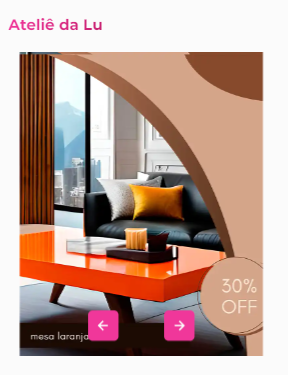
Como cadastrar banners?
Para cadastrar um banner, acesse a tela de banners na plataforma.
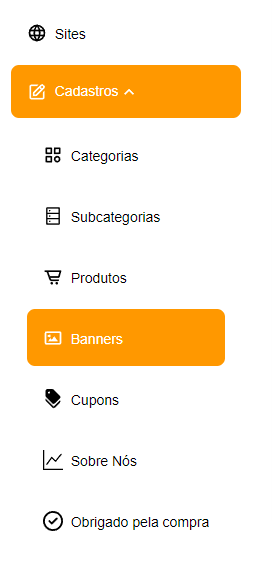
Clique no botão +

Será aberto o formulário de edição de Banner
- No campo Status, selecione a opção "Ativo" caso queria que este banner seja exibido na loja. Você também pode selecionar a opção "Inativo" caso queira cadastrar um banner sem exibi-lo no site.
- No campo Imagem, deve ser adicionada a imagem do banner. Você pode clicar na área em cinza para carregar uma imagem do seu computador ou, se preferir, pode arrastar as imagens para a área em cinza.

- O campo URL é opcional. Nele você pode definir um link para o qual o cliente será redirecionado ao clicar neste banner. Esse link pode ser uma página de produto, resultado de busca ou até mesmo algum link externo como seu canal do Youtube ou Instagram.
Exemplos de links:- Página de produto: https://lojana.net/atelie-da-lu/product/3deeaa6f-cef6-4e76-8ab2-91b2ab887b18
- Resultado de busca: https://lojana.net/atelie-da-lu?search=cadeira
- No campo Dispositivo, selecione Desktop caso queira que esse banner apareça em computadores, ou Mobile caso queira que este banner apareça em celular/smartphone e tabletsAtençãoO recomendado é que você sempre cadastre dois banners com o mesmo propósito, um para desktop e outro para mobile. Dessa forma seu cliente terá a mesma experiência navegando tanto em um computador quanto em um celular.
Hora de publicar!
Após fazer qualquer modificação na plataforma, clique no botão publicar na barra de navegação
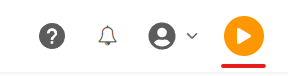
ou acesse os detalhes seu site e clique em Salvar e Publicar
Para mais informações acesse o artigo Entendendo o fluxo de publicação da loja
Para mais informações acesse o artigo Entendendo o fluxo de publicação da loja
Was this article helpful?


